Trelloとは、『Atlassian(アトラシアン)』が提供する、日本語対応のオンライン型タスク管理ツールです。パソコンやスマートフォンを使い、クラウド上でカードにタスクを設定し、任意のリストごとにボードで管理することができます。また、各種ファイルを添付することも可能です。さらに、ボードは個人用とチーム用があり、タスク(カード)をチームボードで管理し、プロジェクトの進捗状況をチームで共有することもできます。
※無料版では、添付ファイルサイズ(10MB)・チームボード(10件)・その他高度な機能に制限があります。
目次
リモートワークに必須のツール33選 タスク・プロジェクト管理6選 Web会議・テレビ会議5選 電子契約サービス4選 勤怠管理5選 社内コミュニケーション5選 指示ツール3選 見積書・請求書ツール5選
Trelloのアクセス先・インストール
本ツールは、パソコン(Webブラウザ)・スマートフォン(iOS・Android)から利用することができます。
1.パソコン
下記URL(公式サイト)より、右上の「ログイン」からログインすることができます。
2.スマートフォン
下記リンクより、アプリをインストールすることができます。
Trelloのアカウント登録・初期設定
本ツールを利用するには、アカウント登録が必要です。また、アカウント登録後は初期設定で個人用のボード『パーソナルボード』を1枚作成します。手順は以下の通りです。
1.アカウントの登録
公式サイトのトップページ中央でメールアドレスを入力して「アカウントを作成 – 無料です!」をクリックし、「アカウントにサインアップする」画面で名前とパスワードを入力して「サインアップ」をクリックします。なお、Googleアカウント・Microsoftアカウントでも登録できます。
2.ボードの初期設定
「Trelloへようこそ」ページでボード名を入力して「V」をクリックします。次に、「リストで構造的に整理」ページで変更する場合はリスト名を入力して「V」をクリックします。次に、「便利なカードを活用」ページで直前に指定した「すべきこと」リストに入れるカード(タスク)名を入力して「V」をクリックします。次に、「さらに詳しく」ページで直前に指定した一番上のカードのチェックリスト項目名を入力して「V」をクリックします。最後に、「もう完璧ですね!さらにボードを作成しましょう」をクリックします。
3.メールの認証
登録したメールアドレス宛に届いた「Trelloで使用するメールアドレスを認証」メールで「メールアドレスを認証」をクリックします。
以上で、アカウント登録と初期設定は完了です。
Trelloの使い方:タスク管理
本ツールでは、作成したボード内でタスク・リストを作成・移動することができます。また、作成したタスクはファイル添付など編集することも可能です。それぞれの手順は以下の通りです。
1.タスクの作成
ボード内でタスクを作成するリスト下部の「+ (さらに)カードを追加」をクリックし、タスク名を入力します。
2.リストの作成
ボード内で右側の「+ もう1つリストを追加」をクリックし、リスト名を入力して「リストを追加」をクリックします。
3.タスク・リストの移動
ボード内でタスクまたはリストをドラッグ&ドロップします。
4.タスクの編集
ボード内でタスク(カード)をクリックします。なお、ファイルを添付する場合は、編集画面の右メニューで「カードに追加」の「添付ファイル」をクリックして下さい。
Trelloの使い方:チーム作成
本ツールでは、チームを作成してプロジェクトの進捗状況を共有することができます。手順は以下の通りです。
1.チームの作成
アカウントページの左メニューで「+ チームを作成」をクリックし、「チームを作成しましょう」画面でチームの名前・タイプ・説明を指定して「続行」をクリックします。
2.メンバーの招待
「チームを招待する」画面でメンバーのメールアドレス(制限なしの複数可能)を入力し、「チームに招待する」をクリックします。
3.チームボードの作成
チームのボード一覧ページで「新しいボードを作成」をクリックし、ボード名を入力して「ボードを作成」をクリックします。
タスク管理ツール『Trello』まとめ
個人・チームで利用できるタスク管理ツール「Trello」を紹介しました。最初にアカウントを登録し、個人用のボードを作成します。使い方はとても簡単で、タスクやリストの作成や編集、移動はボード内で直感的に操作できます。また、ページ左上のホームアイコンからアカウントページにアクセスし、チームを作成することや個人用・チーム用のボードに素早くアクセスすることができます。クラウド上でプロジェクトの管理もできるので、テレワーク(在宅勤務)にも最適なツールです。是非、使ってみて下さい。
提供元:https://www.atlassian.com/ja
サポート:https://help.trello.com/
レビュー:https://trello.com/
利用規約:https://www.atlassian.com/ja/legal/cloud-terms-of-service
購入:https://trello.com/pricing
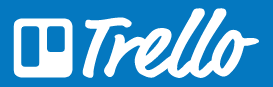
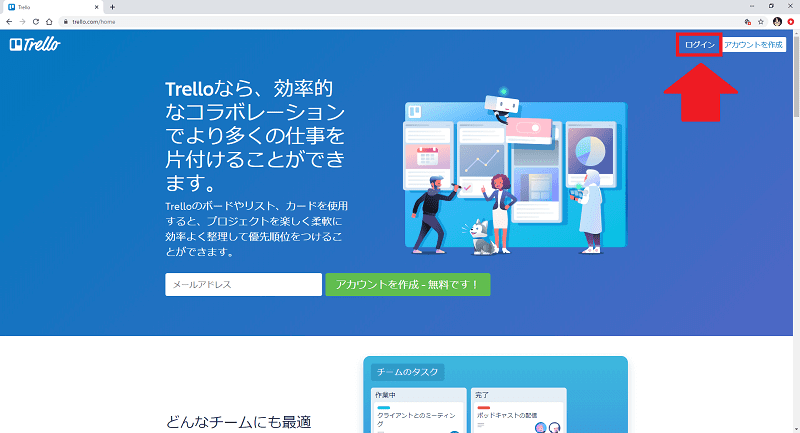
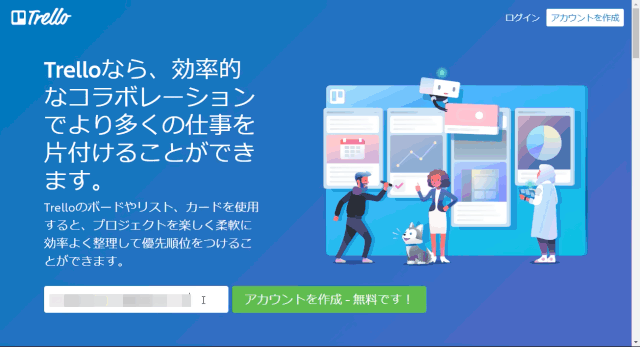
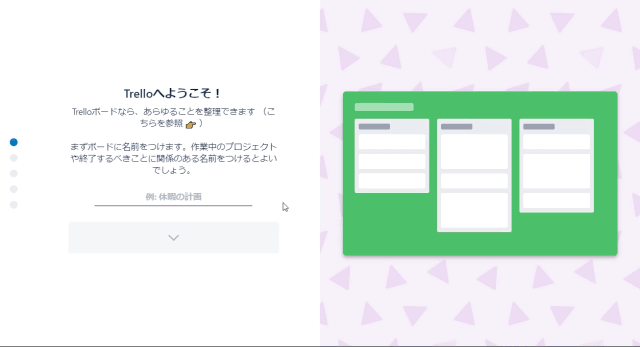
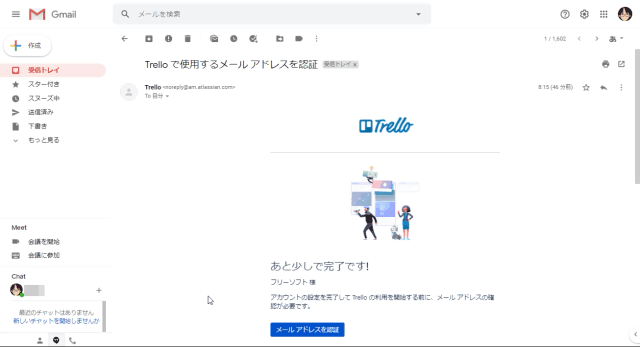

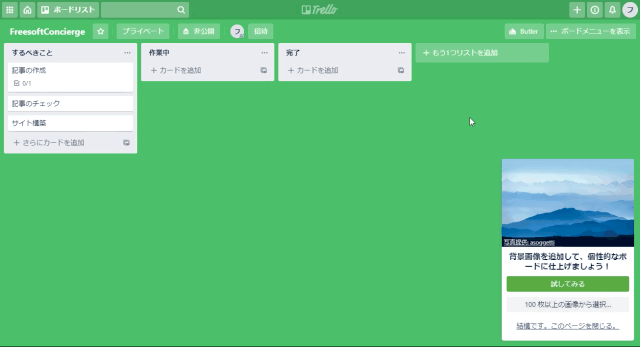
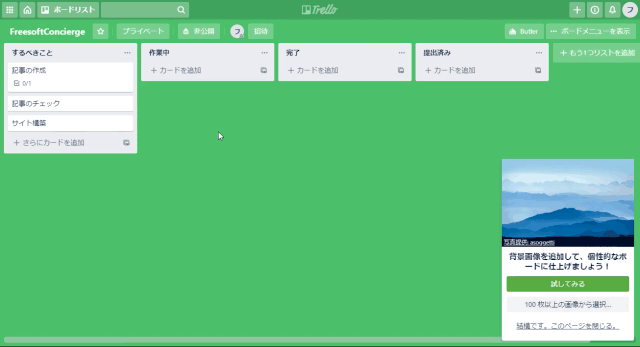
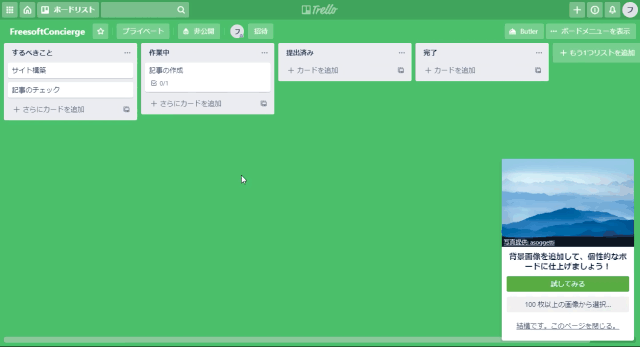
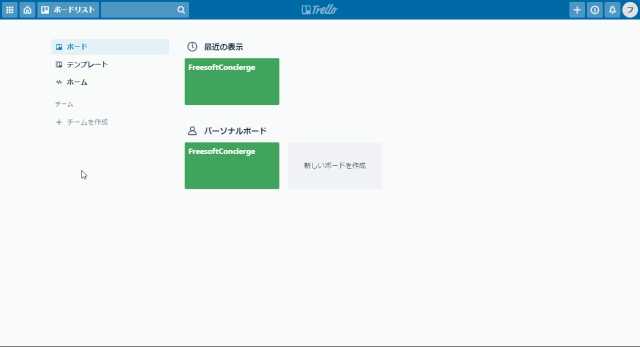
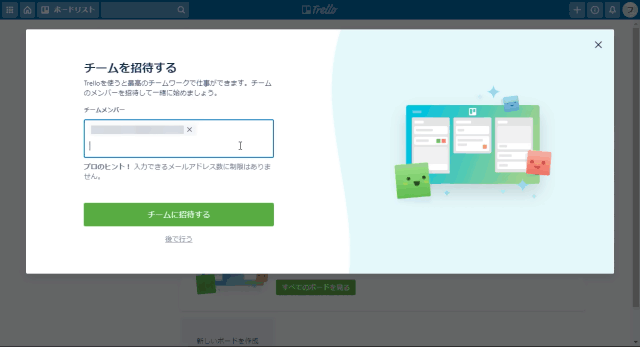
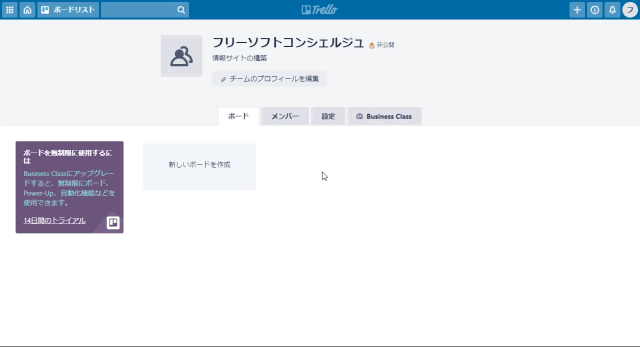
-3.jpg)




